
지난 개발 과정에서 Ubuntu와 현재 시간이 일치하지 않아 NTP 설치를 통해 문제를 해결했었다. 하지만 Ubuntu 뿐만이 아니라 Windows 시간도 틀어지는 상황이 발생해서 이 문제를 해결하게 되었다.
현재 시간 기준으로 Windows는 일치하지만, Ubuntu 내에서의 시간만 틀어졌다면 아래 페이지를 참고하면 된다. 이 글은 Windows 자체 시간부터 모두 틀어졌을 때 문제를 해결한 방법이다.
[Airflow] apt-get update 에러 해결 방법 (Release file is not valid yet)
[문제 상황] Airflow 이미지를 빌드하는 과정에서 아래와 같은 오류가 발생했다. 오류를 확인해보니 apt-get update 하는 명령에서 file is not valid yet (invalid for another 1h 21min 12s) 에러가 발생하고 있었다.
developers-haven.tistory.com
[문제 상황]
NTP 설치를 통해 Ubuntu 서버 시간을 동기화 시켰으나, 몇일 후 다시 확인했을 때 Windows & Ubuntu 모두 시간이 동기화되지 않음을 확인했다. 단순 NTP 설치로 해결되지 않는 상황이었고, 이러한 경우 Windows 부터 현재 시간 기준으로 동기화 시켜야한다는 것을 확인했다.
[해결 방법1. 컴퓨터 서버 시간 셋팅]
가장 먼저, 컴퓨터 시간을 올바르게 셋팅해줘야 한다. Windows 서버에서 시간 정보를 불러오는 과정에서 통신 문제가 발생하면서 실제 시간(tz='Asia/Seoul')과 전혀 다른 시간이 표시되기 때문이다.
1. [제어판] > [시계 및 국가] > [날짜 및 시간] 접속
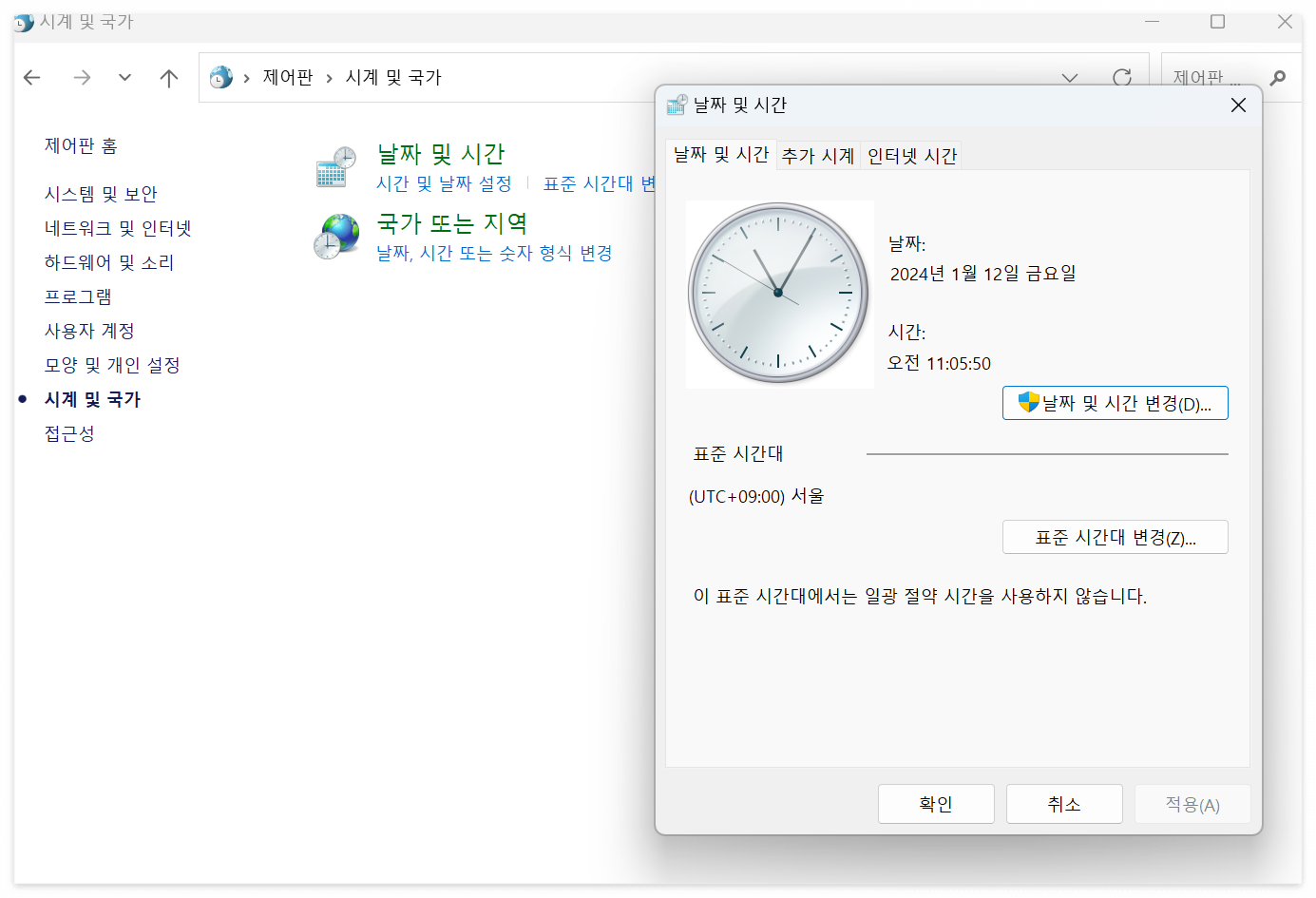
2. [표준 시간대 변경] > (UTC+09:00) 서울로 설정 (만약 이미 서울로 설정되어 있었다면 계속 이어서 진행)

3. 상단 메뉴 [인터넷 시간] > [설정 변경]에서 아래와 같이 변경
1) [인터넷 시간 서버와 동기화] 체크 필수
2) 동기화를 진행할 서버 주소 입력 후 [지금 업데이트]
- NIST : time.nist.gov
- KT : time.nist.gov
- LG U+ : time.bora.net
- Google : time.googlo.com
동기화를 진행할 인터넷 서버 주소는 원하는 대로 설정 가능하며, 해당 서버의 시간 정보 데이터를 연동하는 방식이다.
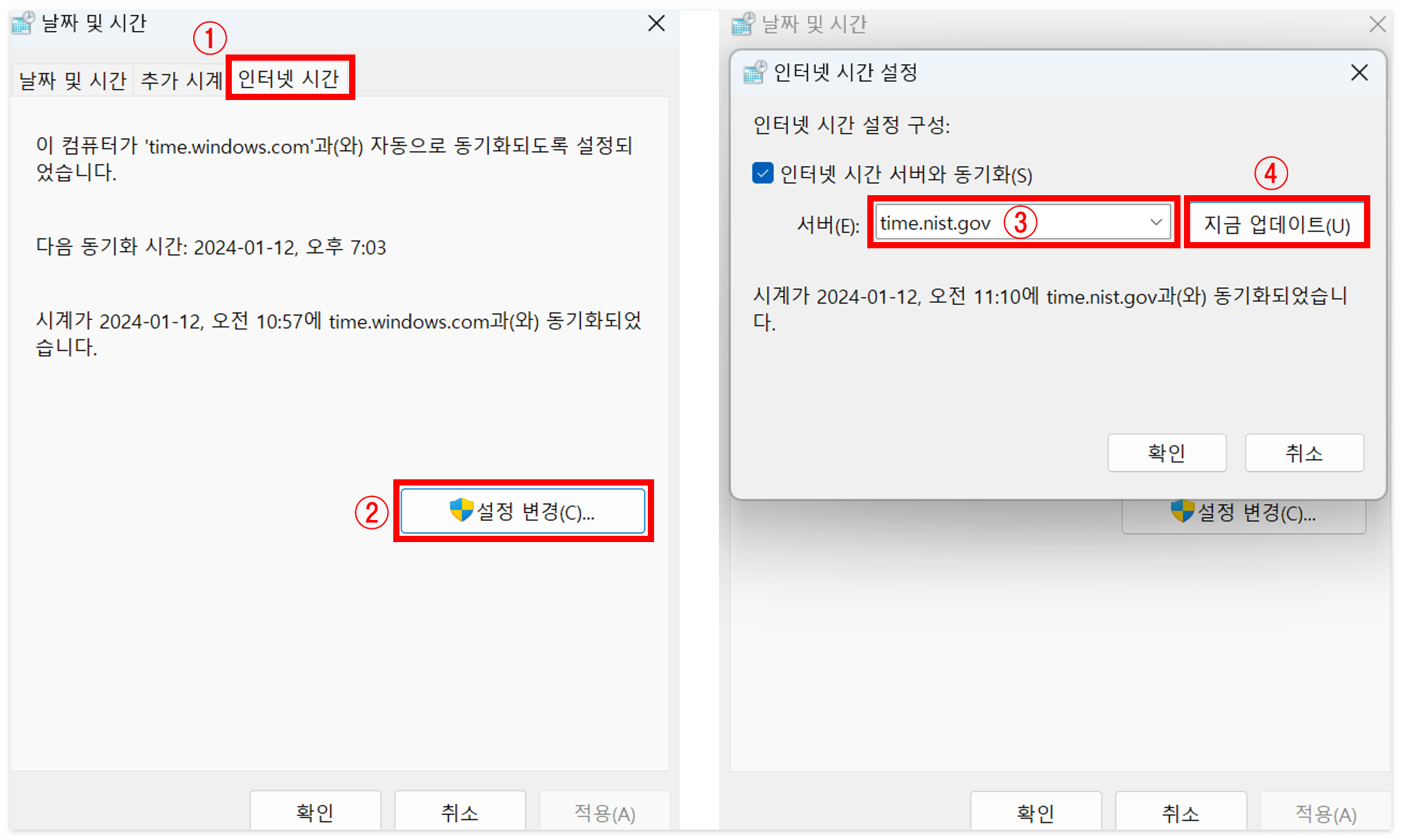
4. 컴퓨터 시간 동기화 확인
현재 시간 기준으로 동기화된 것을 확인했다.

5. (선택사항) 시간 연동 타임 설정
현재 시간 기준으로 컴퓨터 시간이 연동된 것을 확인했지만, 만약의 상황을 대비해서 시간 정보 데이터 연동 주기를 '자동'으로 설정해두기로 했다.
1) [windows + R] > services.msc 입력
2) 서비스 목록에서 Windows Time > 오른쪽 마우스 클릭 후 [속성] 선택
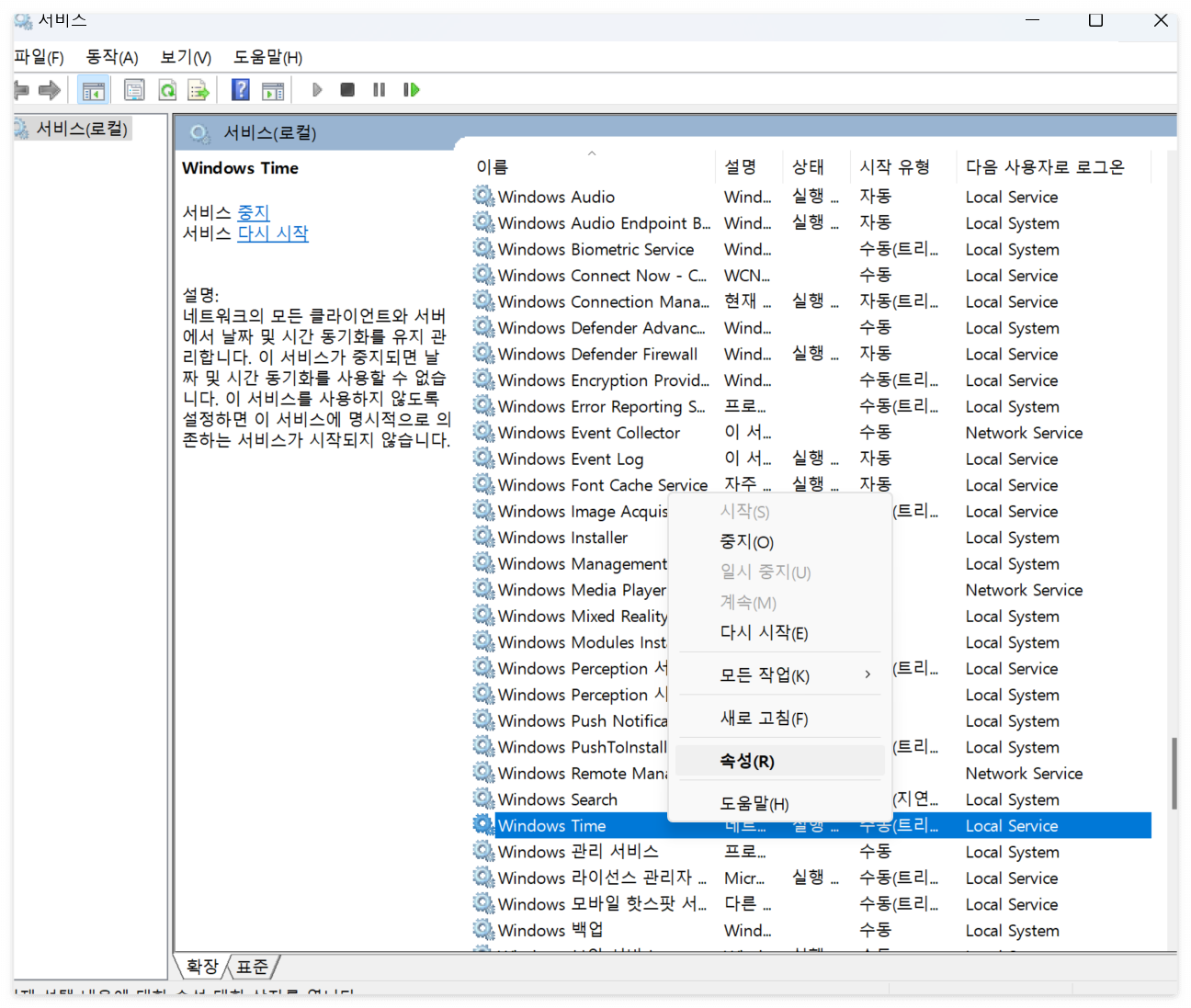
3) 시작 유형 : 자동으로 선택
4) 서비스 [중지] 선택 후 > [시작] 선택
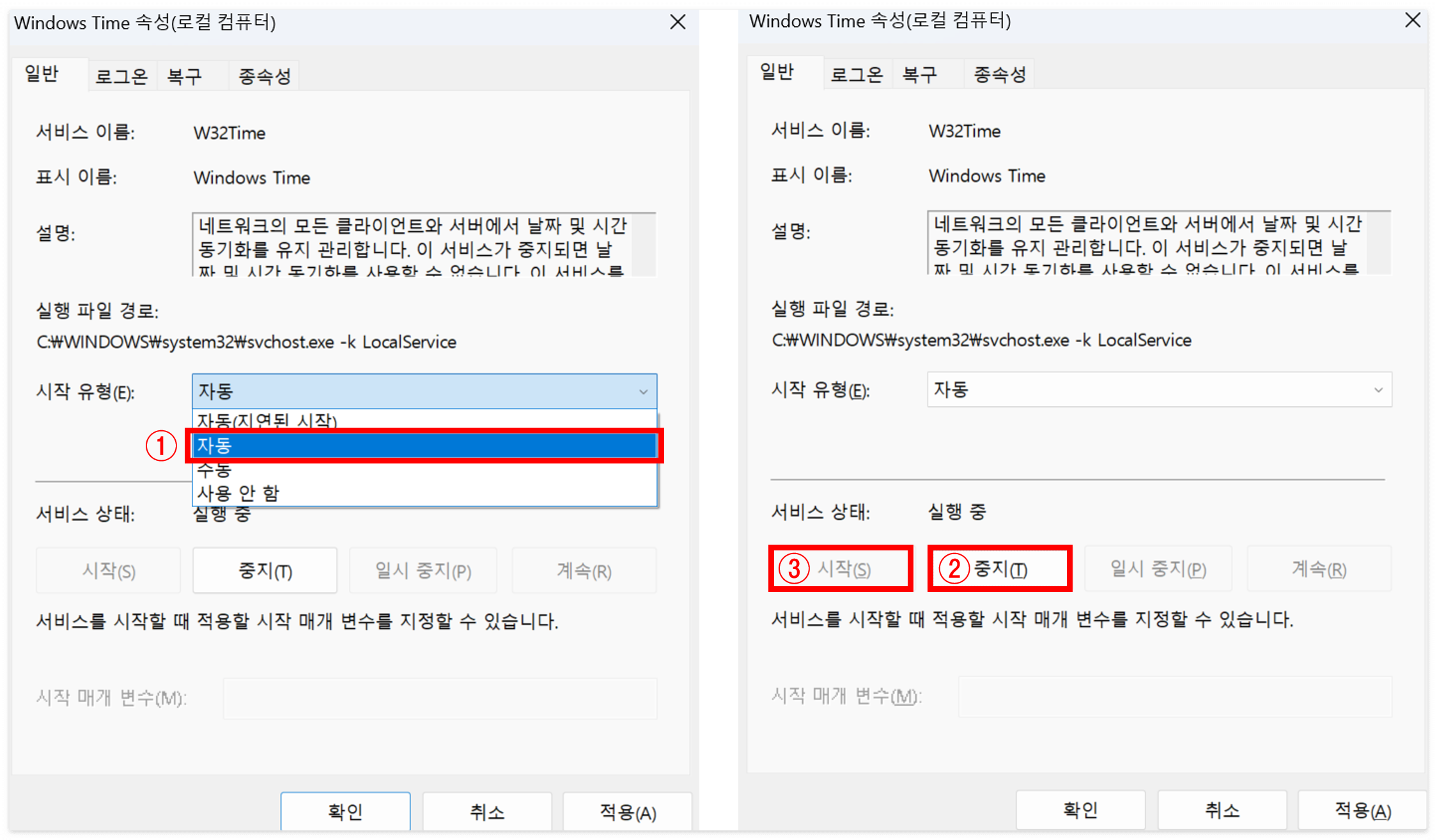
이렇게 되면 컴퓨터 서버 시간을 동기화 시키고, 자동으로 시간 정보가 계속 연동 될 수 있도록 완료한 것이다.
[해결 방법2. Ubuntu에서 서버 시간 동기화]
어긋나있던 컴퓨터 서버 시간을 동기화시켰고, 이제 Ubuntu 내에서 서버 시간을 동기화 시키는 과정을 이어서 진행해보자.
1. Ubuntu 시간 확인 (현재 시간과 틀어진 상황)
# 현재 시간 확인
date
2. 서버 시간 및 타임존 설정을 위해 필요한 패키지 설치
# 서버 시간을 맞추는 패키지 설치
sudo apt install rdate
# 타임존 맞추는 패키지 설치
sudo apt install tzdata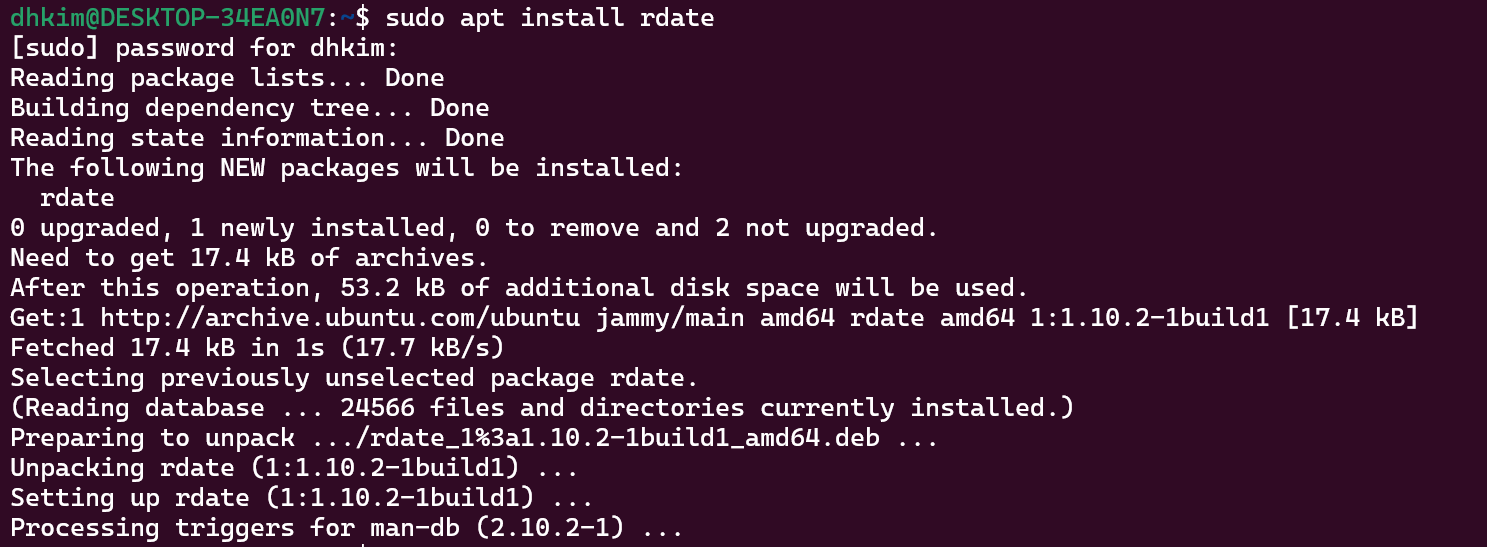

3. 서버 시간 동기화
동기화를 진행할 인터넷 서버 주소는 원하는 대로 설정 가능 (해당 서버의 시간 정보 데이터를 연동하는 방식)
- NIST : time.nist.gov
- KT : time.nist.gov
- LG U+ : time.bora.net
- Google : time.googlo.com
# NIST 서버 시간과 동기화
sudo rdate -s time.nist.gov
# 타임존 서울로 변경(Asia > Korea(South) > Yes를 숫자로 선택)
tzselect
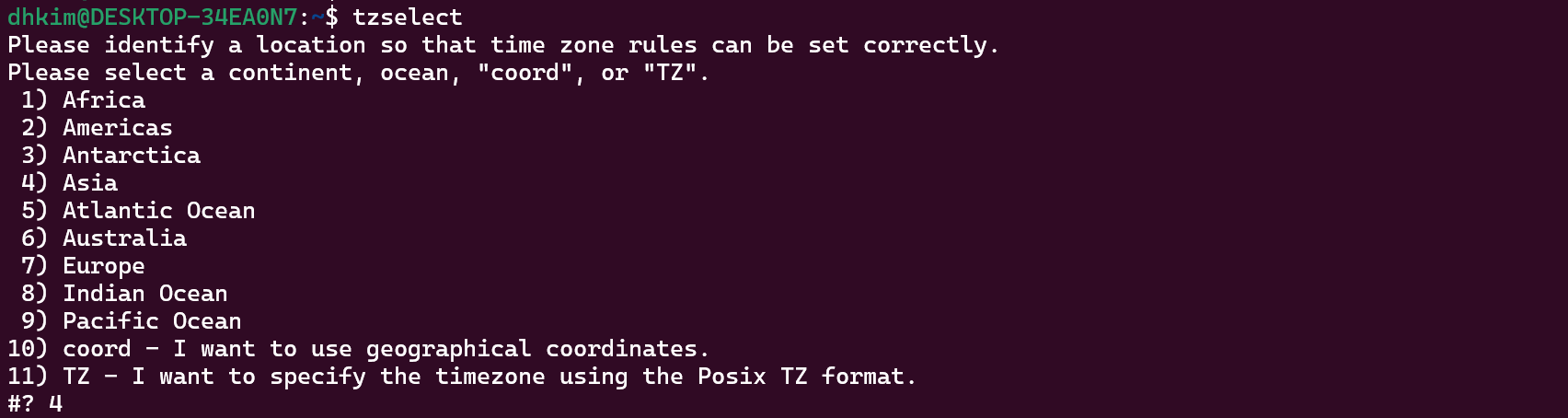
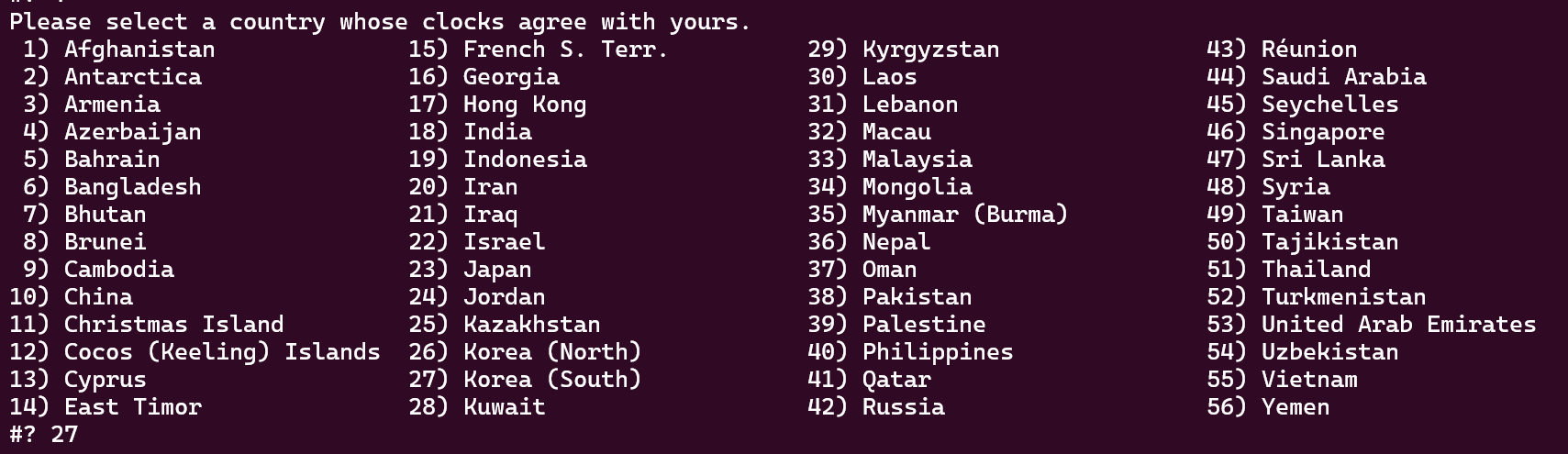
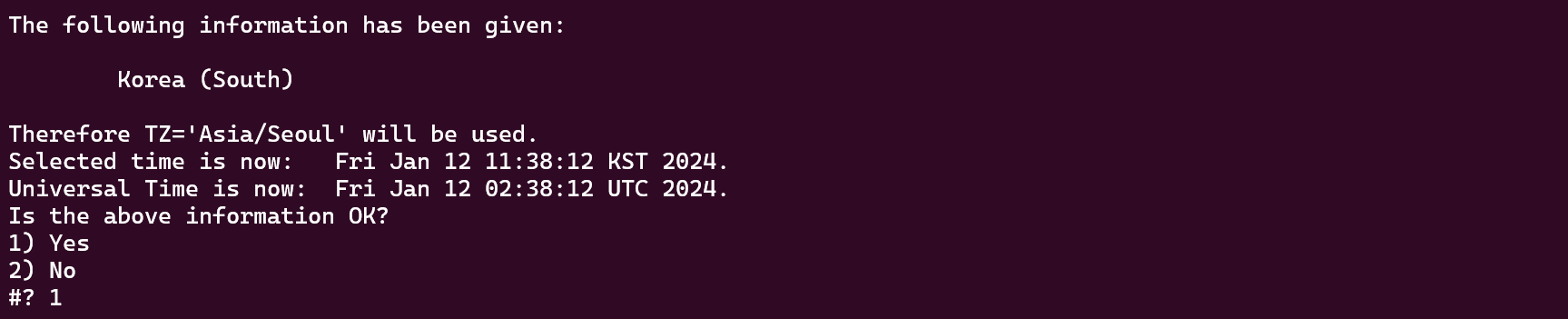
4. Ubuntu 서버 시간 동기화 완료
# 시간 확인
date
현재 시간 기준으로 Windows, Ubuntu의 시간이 모두 틀어진 상황이 발생했고 두 단계를 통해 문제를 해결해보았다. 먼저, 특정 인터넷 서버 시간과 동기화하여 컴퓨터 서버 시간을 현재 시간과 맞춰주었다. 그리고 동일한 방법으로 Ubuntu 내에서도 해당 서버와 동기화되도록 설정하여 상황을 해결할 수 있었다. 처음보는 상황이어서 문제를 해결하는데에 시간이 많이 들었지만, 다른 사람들은 이 내용을 참고해서 더 쉽게 상황을 해결할 수 있었으면 좋겠다.

참고 사이트
https://alltipmoa.tistory.com/154
https://nodoudt.tistory.com/54
'[기술공부] > Apache Airflow' 카테고리의 다른 글
| [Airflow] docker-compose.yaml로 mariaDB 컨테이너 올리기 & DBeaver 연결하기 (0) | 2024.01.18 |
|---|---|
| [Airflow] docker-compose.yaml에 대해 알아보기 (0) | 2024.01.18 |
| [Airflow] apt-get update 에러 해결 방법 (Release file is not valid yet) (0) | 2024.01.15 |
| [Airflow] Duplicate TaskIDFound exception 에러 해결 방법 (0) | 2024.01.15 |
| Airflow 사전 준비 - Python 설치 및 venv 환경 설정 (0) | 2024.01.12 |